1、在win10系统桌面中找到“此电脑”图标,双击打开
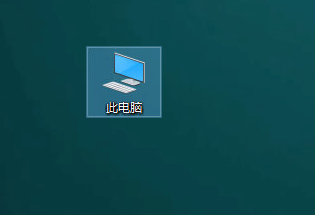
2、在计算机管理窗口中点击头部“查看”这一项
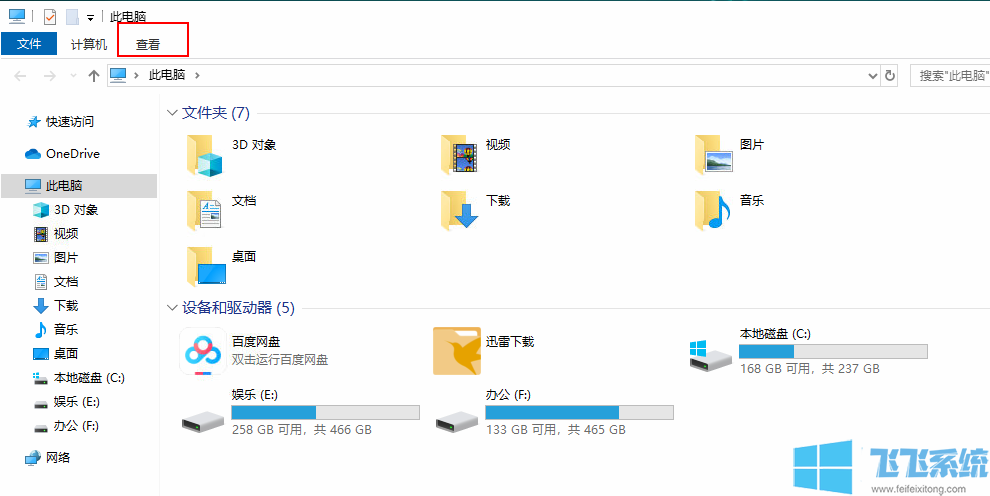
3、此时下方就会显示“查看”相关的设置内容了,我们点击最右侧的“选项”图标
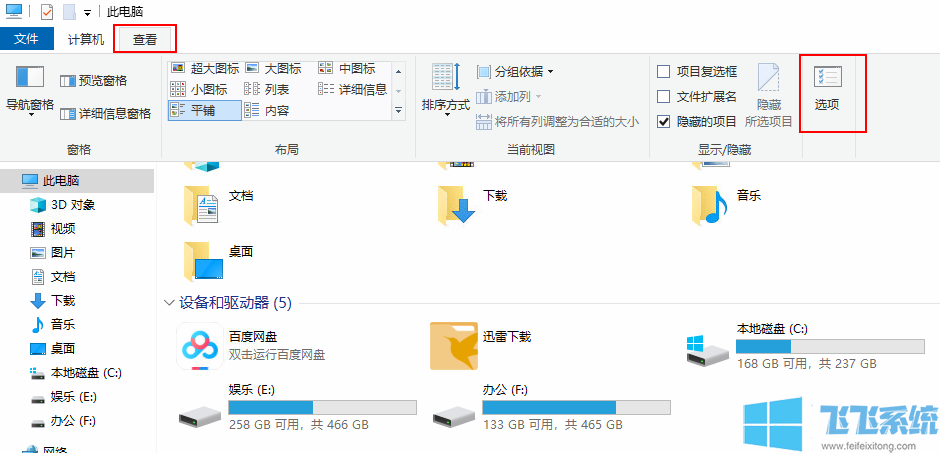
4、在打开的文件夹选项窗口中点击“查看”标签切换到查看标签页
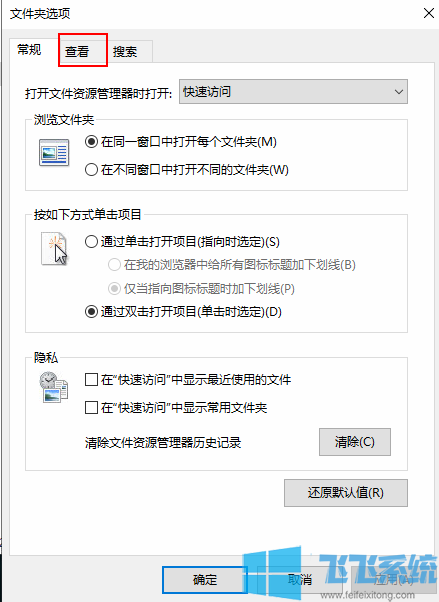
5、进入查看标签页后在下方“高级设置”的列表中找到“隐藏文件和文件夹”,将其修改为“显示隐藏的文件、文件夹和驱动器”后点击“确定”按钮保存设置就可以了
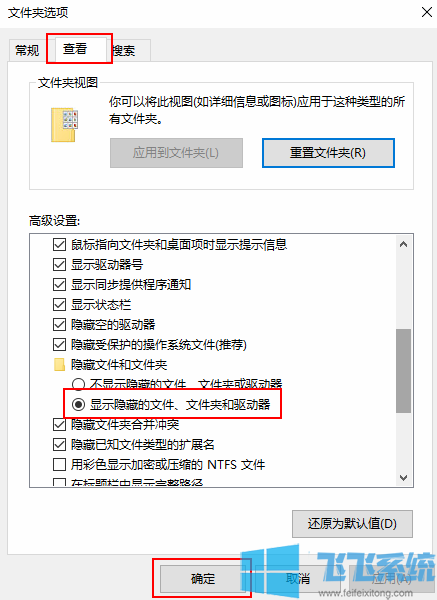
以上就是win10隐藏文件的查看方式了,希望这个win10系统查看隐藏文件的方法能对大家有所帮助
分享到: